Cómo deshabilitar Game Launcher o eliminar aplicaciones de él en teléfonos Samsung
La popularidad de los juegos móviles se ha disparado tanto es así que Samsung ha introducido un centro de control de juegos dedicado en sus teléfonos. Conocido como Game Launcher, se introdujo con la serie Galaxy S7. Sin embargo, cuando está habilitado, es posible que vea que los íconos del juego comienzan a desaparecer de la pantalla de inicio. ¿Por qué sucede esto y cómo desactivo Game Launcher? Encuentra la respuesta en este artículo.
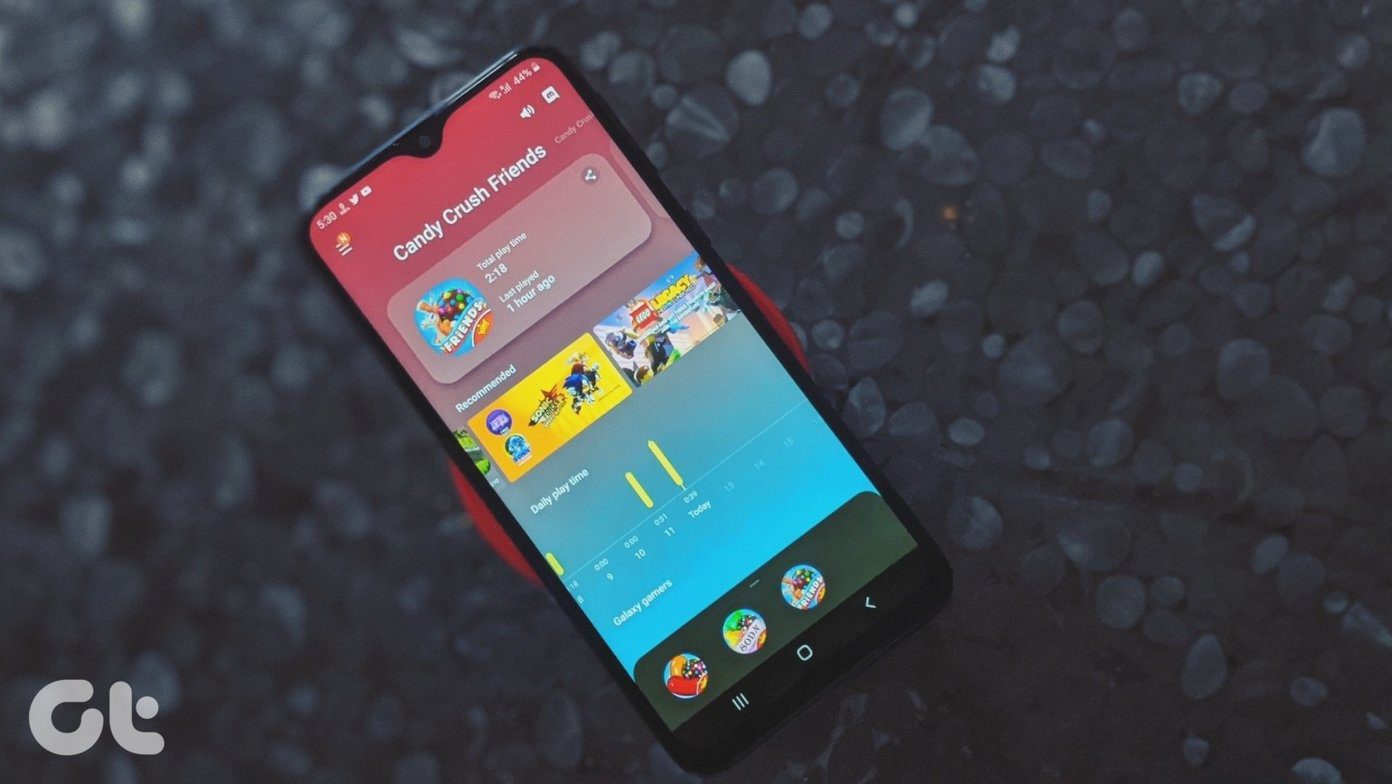
Game Launcher es exclusivo para teléfonos Samsung. Viene preinstalado y viene con muchos beneficios como se menciona a continuación. Sin embargo, no todos son fanáticos de Game Launcher, y a muchos les gustaría desactivarlo o al menos eliminarlo de sus juegos.
Si desea hacer lo mismo, veamos cómo eliminar aplicaciones y deshabilitar Game Launcher en teléfonos Samsung.
¿Qué hace Game Launcher en los teléfonos Samsung?
Piense en Game Launcher como un lanzador separado que contiene todos los juegos instalados en su teléfono. Sin embargo, este es solo su uso básico. Lleva su experiencia de juego a otro nivel al ofrecer características geniales como grabación de pantalla, captura de pantalla, monitoreo de temperatura, etc. Todos son accesibles a través de juegos.
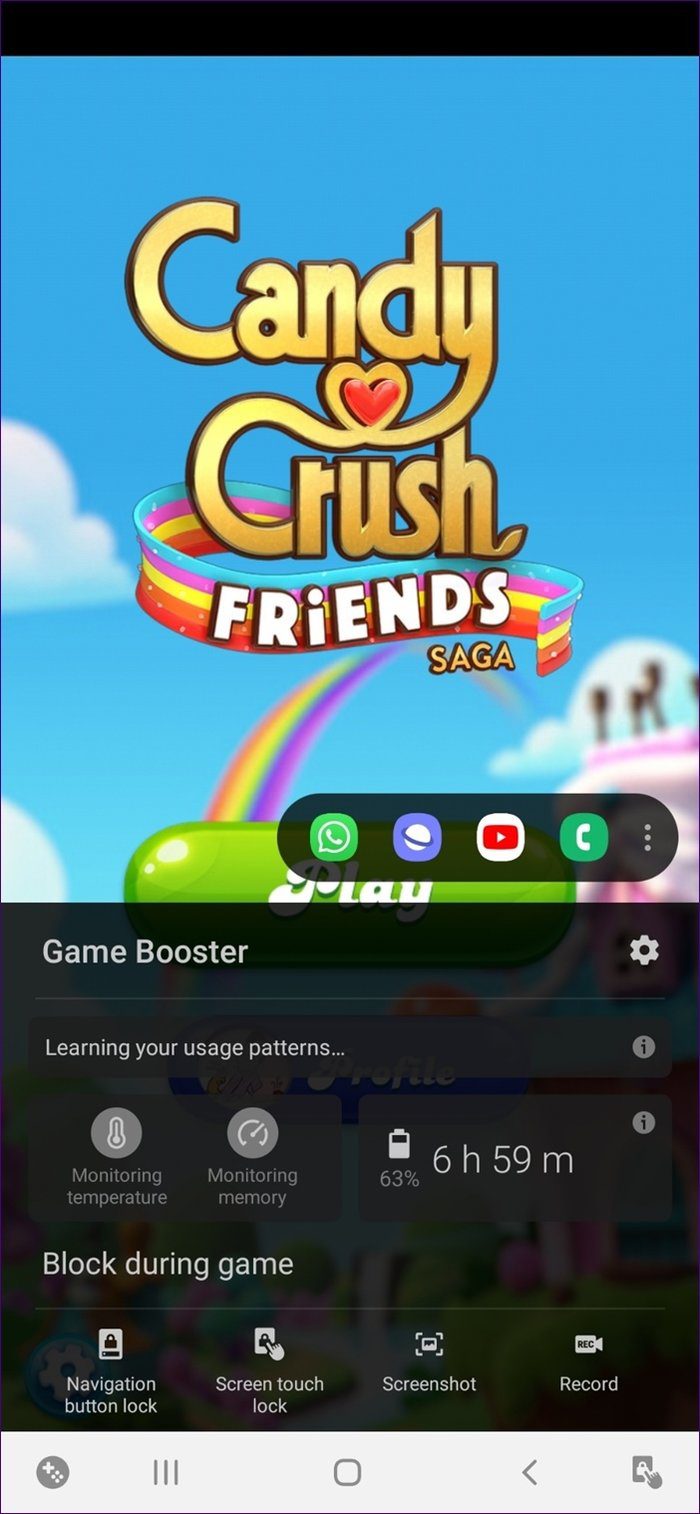
Además, puede bloquear la pantalla del juego para pausar el juego. Además, puedes usar hasta 4 aplicaciones durante un juego. Estos íconos de aplicaciones aparecerán en el menú emergente y la aplicación también se abrirá en una ventana emergente. Por lo tanto, no tienes que abandonar el juego para usar otras aplicaciones. Por ejemplo, puede seguir chateando con su amigo en WhatsApp mientras juega su movimiento Candy Crush.
Lee También Cómo Crear Un Código QR En 7 Sencillos Pasos
Cómo Crear Un Código QR En 7 Sencillos Pasos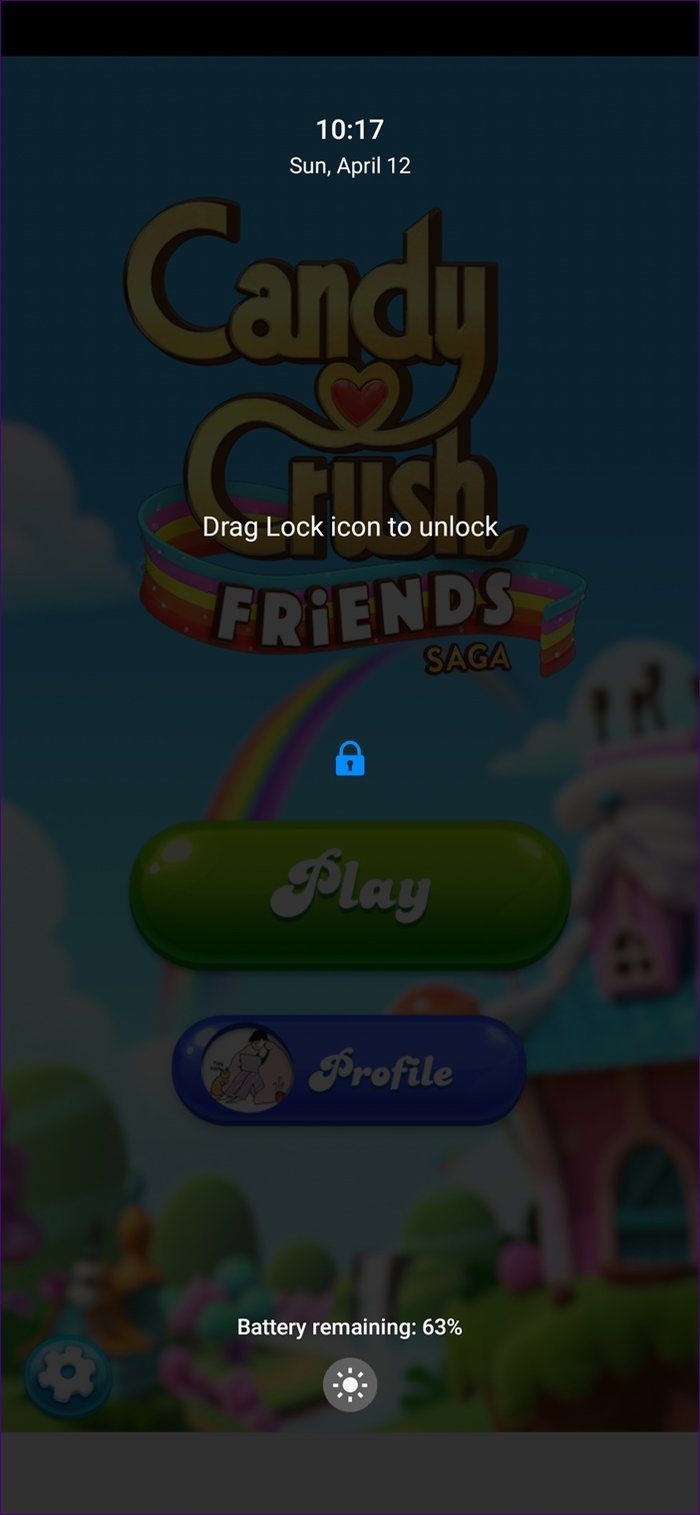
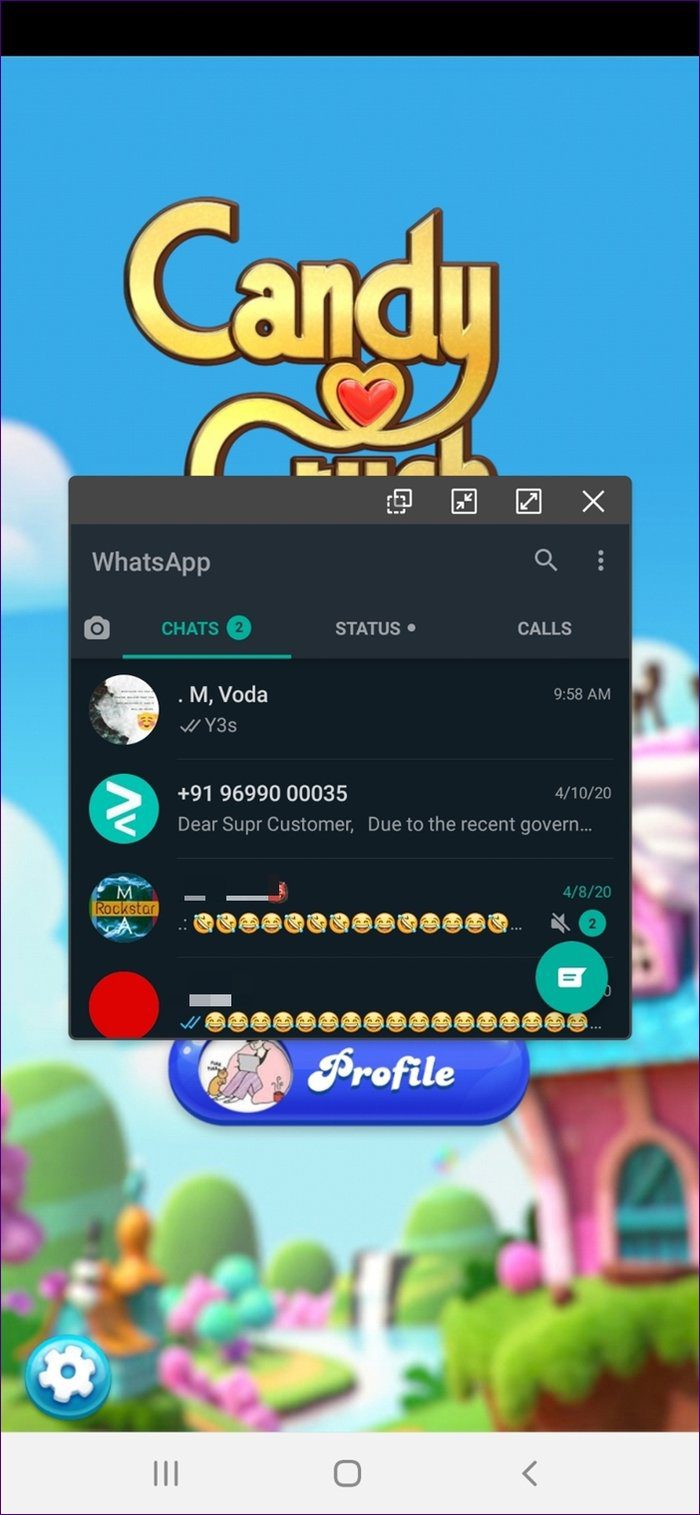
Si no desea utilizar ninguna de estas funciones, veamos tres métodos para deshabilitar Game Launcher o eliminar aplicaciones de él.
1. Eliminar una aplicación del lanzador de juegos
En lugar de deshabilitar toda la aplicación Game Launcher, puede eliminar uno o dos juegos de ella. Aquí están los pasos para el mismo.
Paso 1: Inicie la aplicación Game Launcher en su teléfono Samsung.
2do paso: Deslice hacia arriba en el muelle en la parte inferior que contiene los juegos instalados.
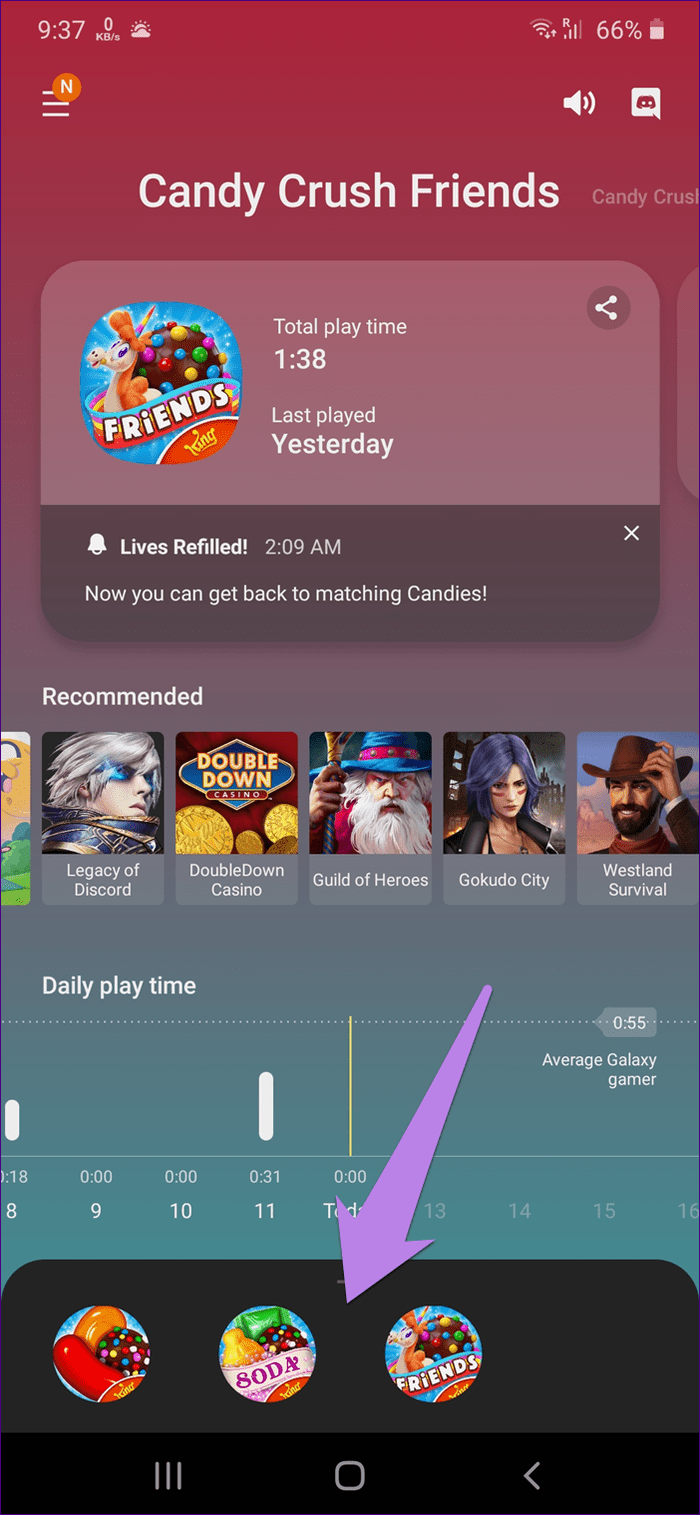
paso 3: mantenga presionado el ícono del juego que desea eliminar del Game Launcher. Aparecerá un menú. Toque Eliminar del iniciador del juego.
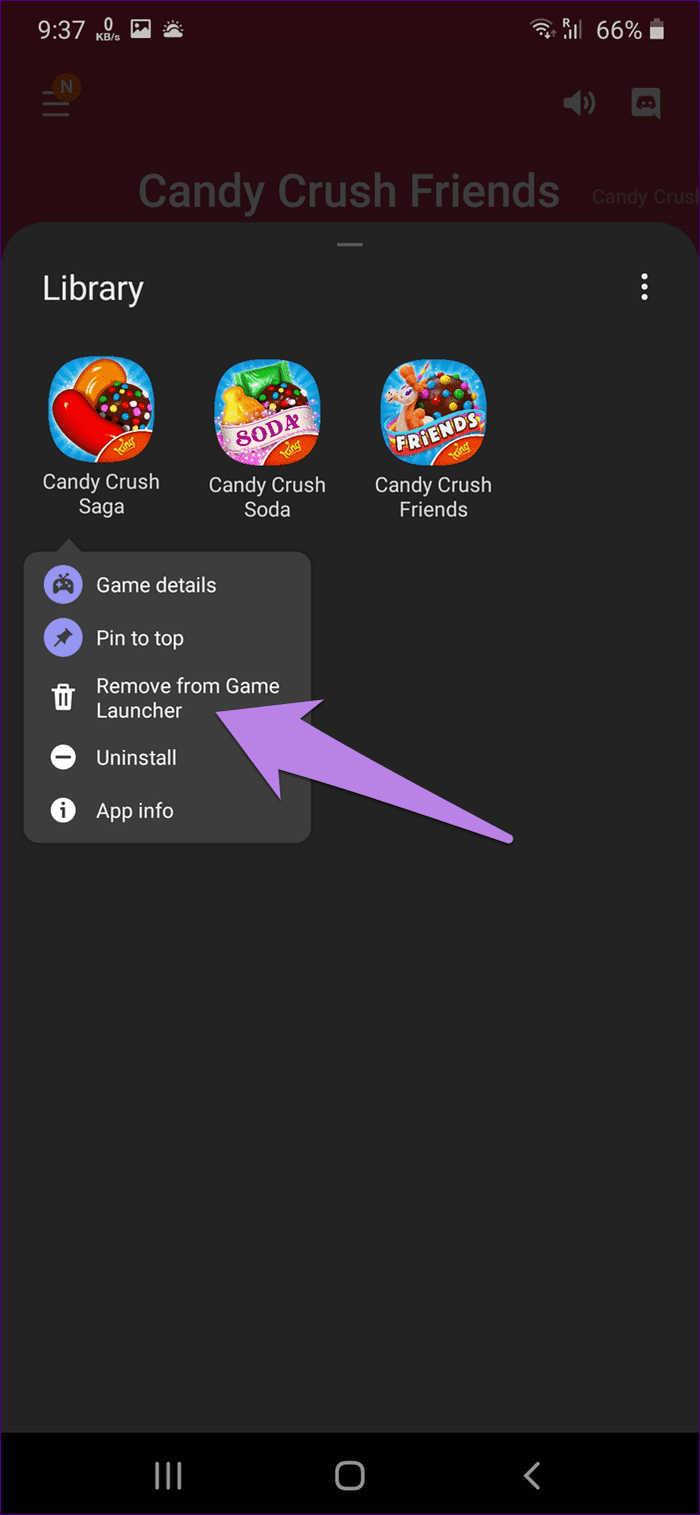
anotar: Eliminar el juego de Game Launcher no lo desinstalará de su teléfono.
Lee También No Hay Altavoces Ni Auriculares Conectados: Métodos Para Solucionarlo
No Hay Altavoces Ni Auriculares Conectados: Métodos Para SolucionarloDespués de eliminar la aplicación de Game Launcher, el icono del juego desaparecerá de Game Launcher. Vuelve al cajón de la aplicación y verás el ícono del juego allí.
2. Mantenga los juegos en la pantalla de inicio y el iniciador de juegos
El método mencionado anteriormente no le permite aprovechar las funciones de Game Launcher. Esto se debe a que una vez que elimina la aplicación, pierde sus privilegios. Si desea disfrutar de las funciones que ofrece Game Launcher mientras mantiene el ícono en su pantalla de inicio, también puede tenerlo.
Para hacer esto, siga estos pasos:
Paso 1: Abra la aplicación Game Launcher en su teléfono.
2do paso: toca el ícono de las tres barras en la parte superior. Luego toque el icono de configuración.
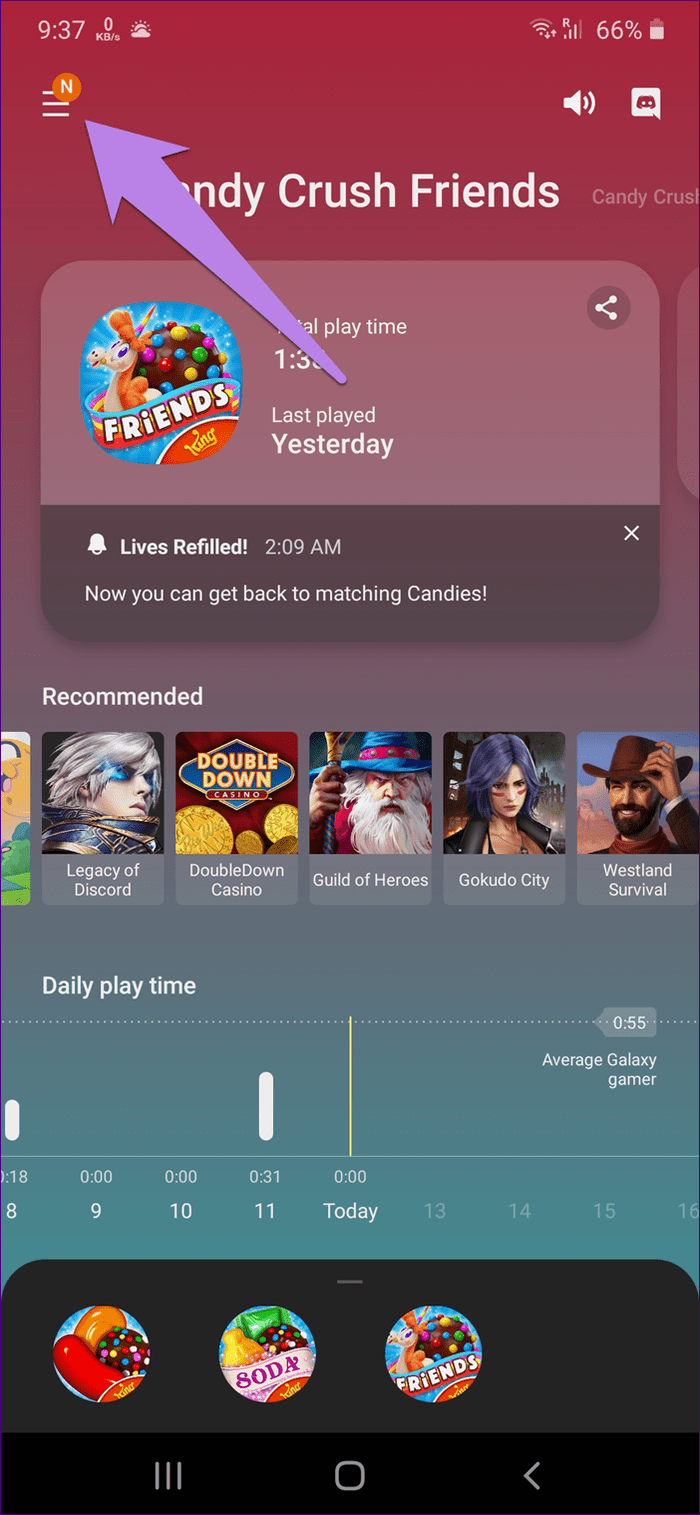
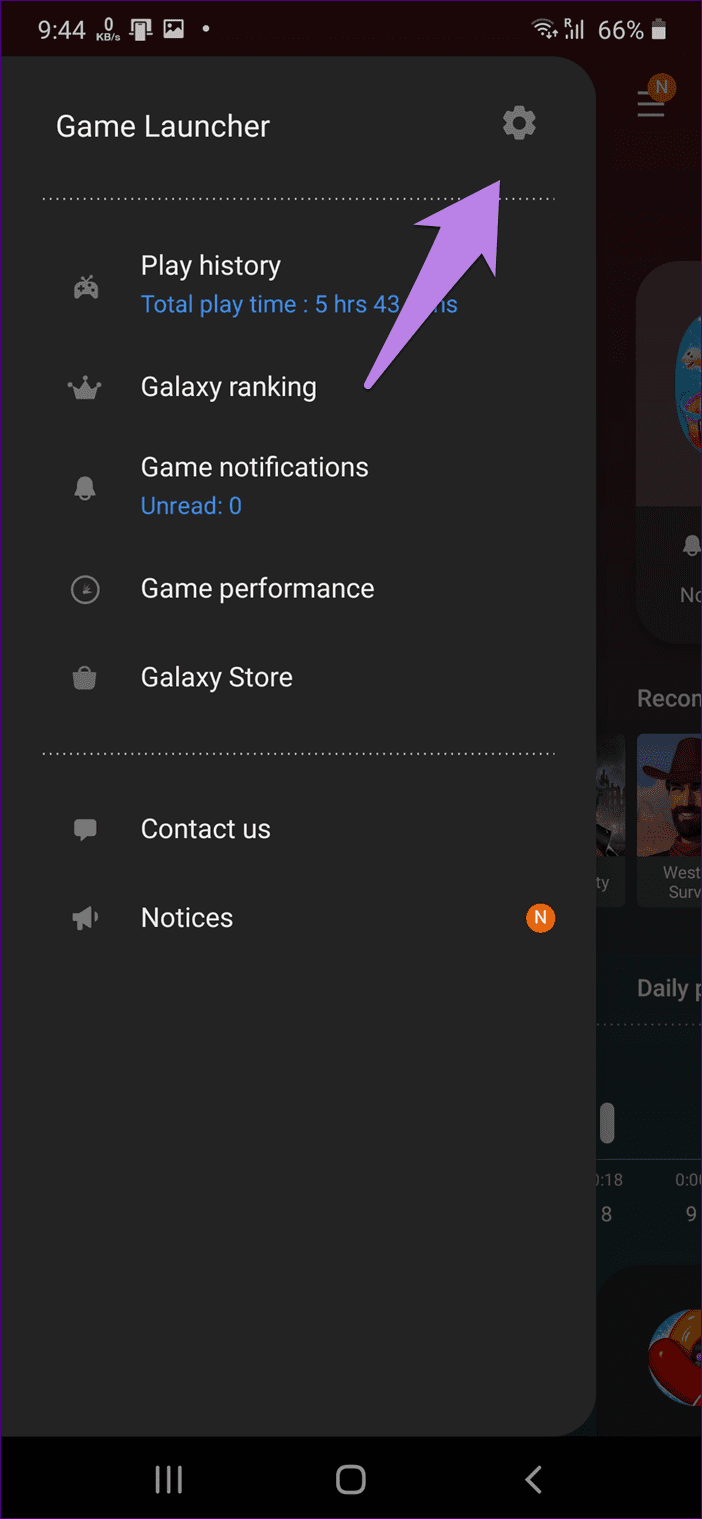
2do paso: Desactive la palanca junto a "Ocultar juegos y aplicaciones de inicio". Cuando está habilitado, todos los juegos instalados en su teléfono solo aparecerán en Game Launcher. Cuando lo desactive, los juegos aparecerán en el iniciador de juegos y en la pantalla de inicio/cajón de aplicaciones.
Lee También Cómo Recuperar La Contraseña De Windows 10
Cómo Recuperar La Contraseña De Windows 10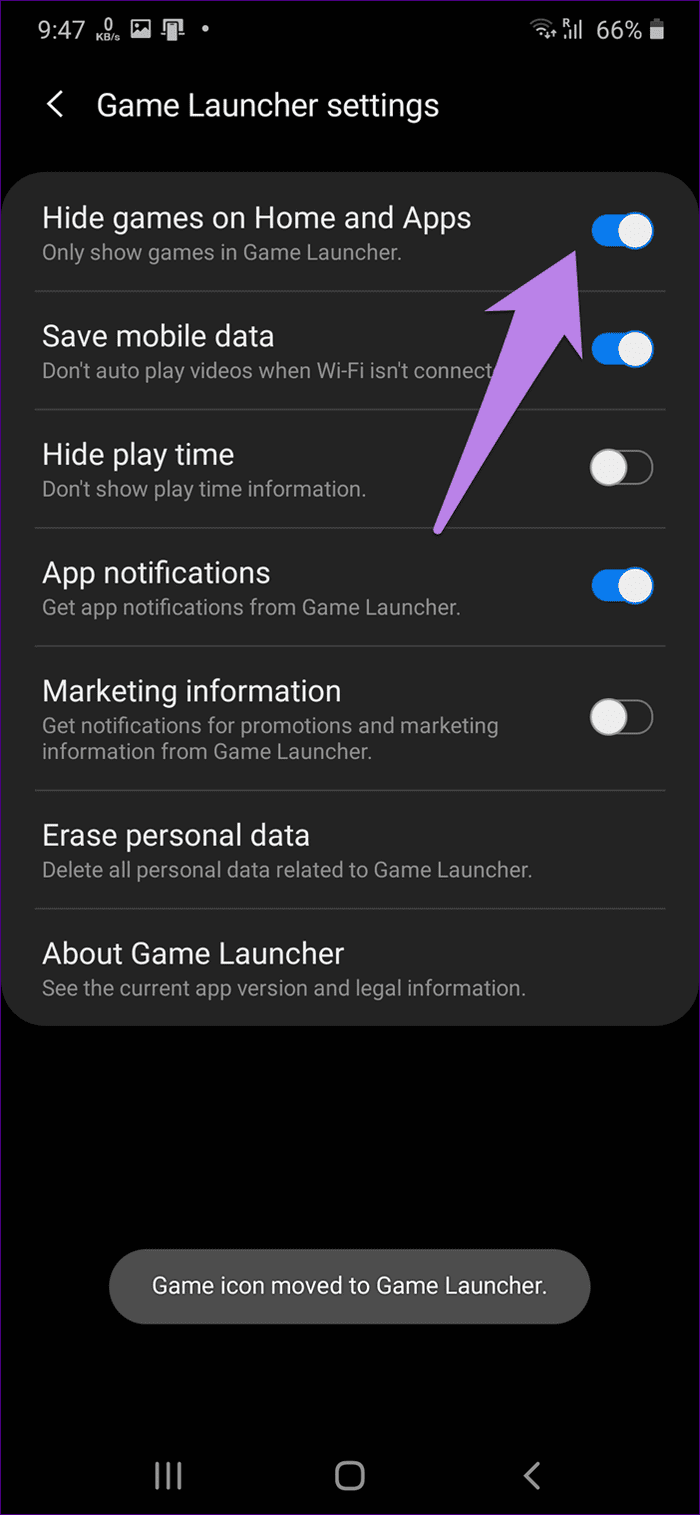
3. Deshabilitar el iniciador del juego
Finalmente, si no te gusta Game Launcher, puedes desactivarlo por completo. Cuando haga esto, todos los juegos dentro del iniciador de juegos se moverán a la pantalla de inicio/cajón de aplicaciones. Si está preocupado por los datos de su juego, no pasará nada después de desactivar Game Launcher.
Punto: Aprende a sincronizar el progreso del juego entre dispositivos.
Te mostramos cómo deshabilitar Game Launcher en teléfonos Samsung.
Paso 1: Abra Configuración en su teléfono.
2do paso: Toca Funciones avanzadas. Deshabilite el interruptor presente junto a Game Launcher.
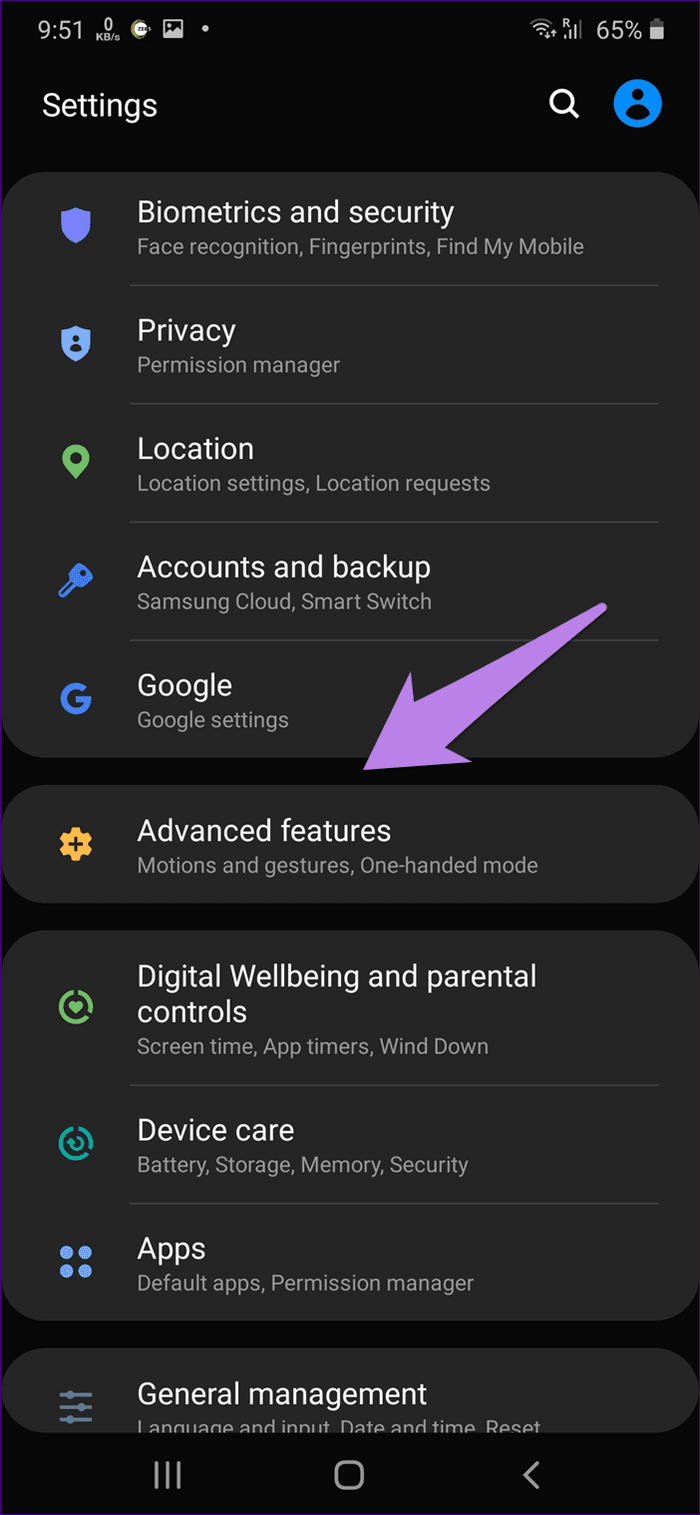
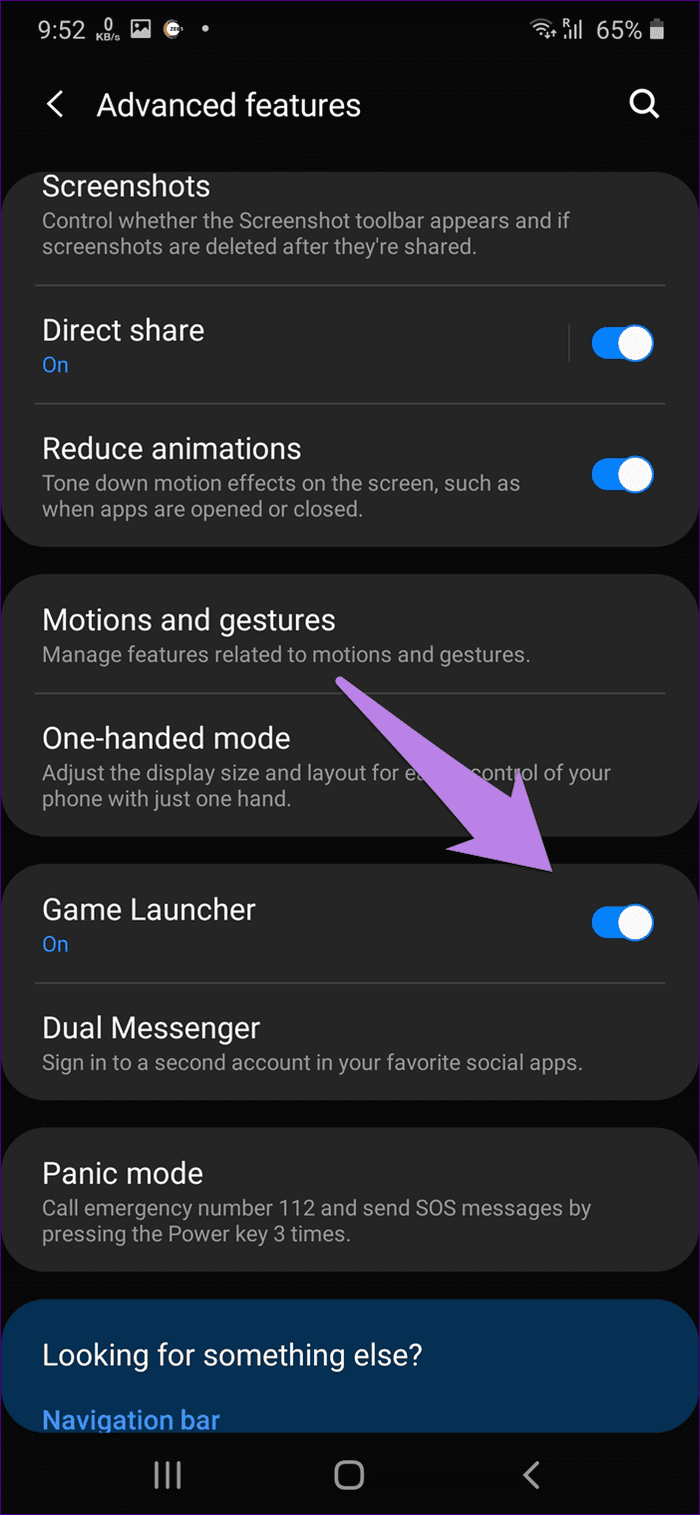
Paso 3: Reinicie el teléfono.
Lee También SpyHunter 5. Usabilidad, Efectividad Y Confiabilidad
SpyHunter 5. Usabilidad, Efectividad Y Confiabilidadanotar: Repita los pasos para activar Game Launcher.
Consejos y trucos para usar Game Launcher
Aquí hay algunos consejos y trucos geniales para usar Game Launcher.
Mover juegos al lanzador de juegos
Si Game Launcher no detecta su juego favorito, puede agregarlo manualmente. Para hacer esto, siga estos pasos:
Paso 1: Abre la aplicación Game Launcher. Desliza hacia arriba en el muelle que contiene tus juegos.
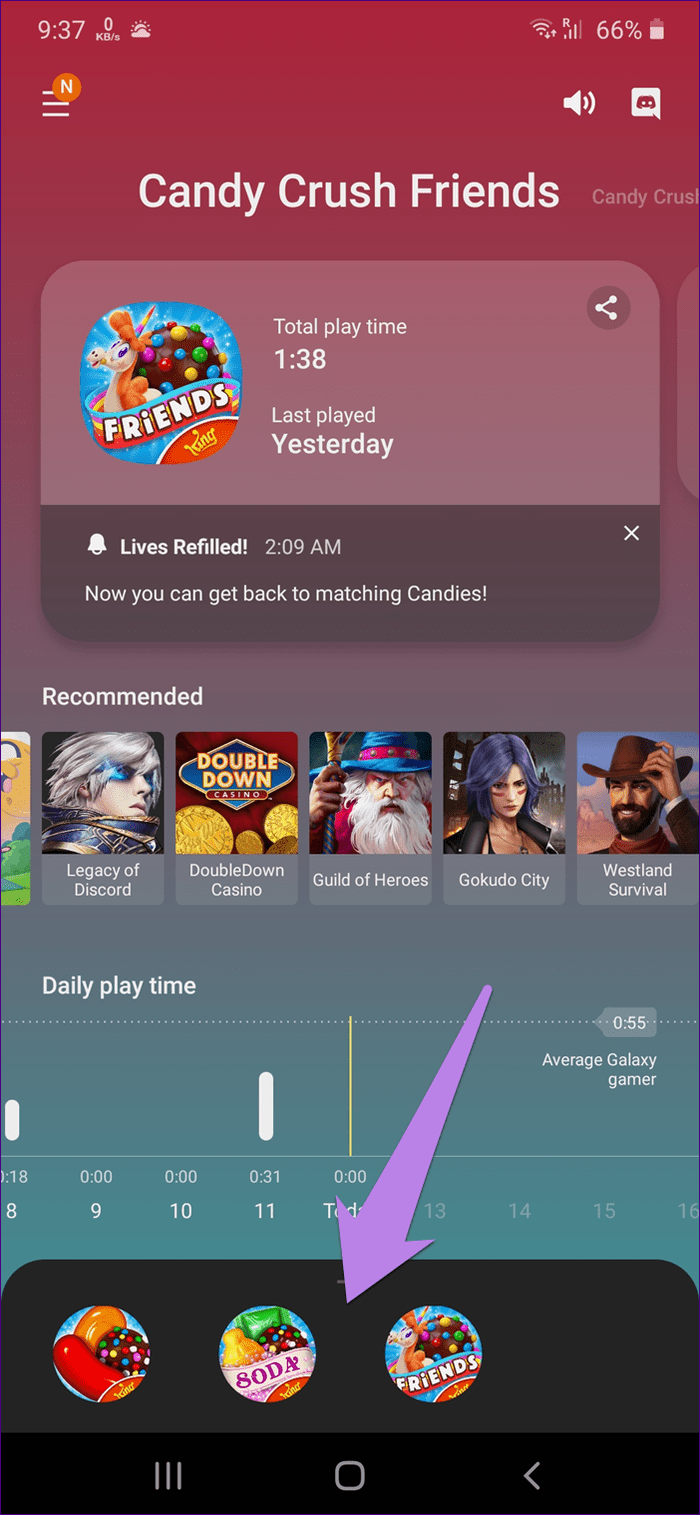
2do paso: Presiona el ícono de los tres puntos. Seleccione Agregar aplicaciones en el menú.
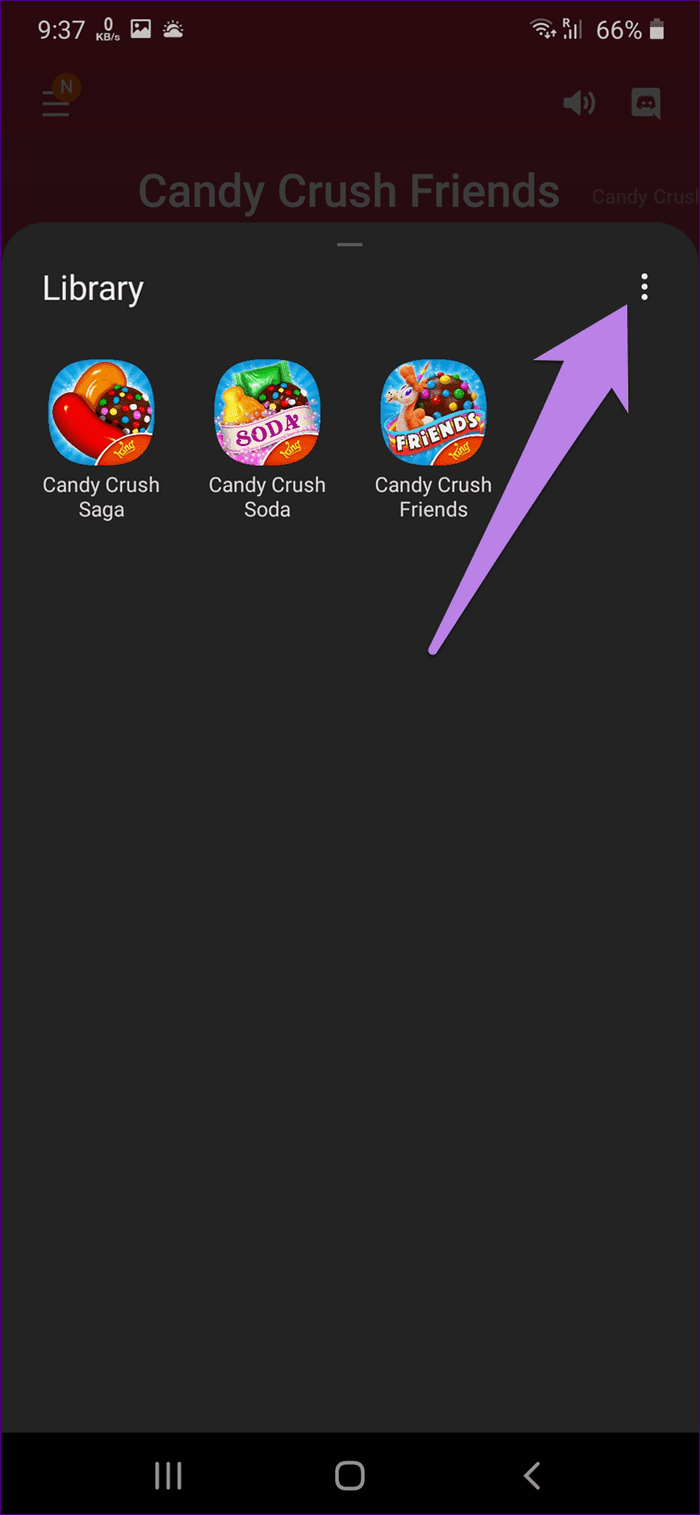
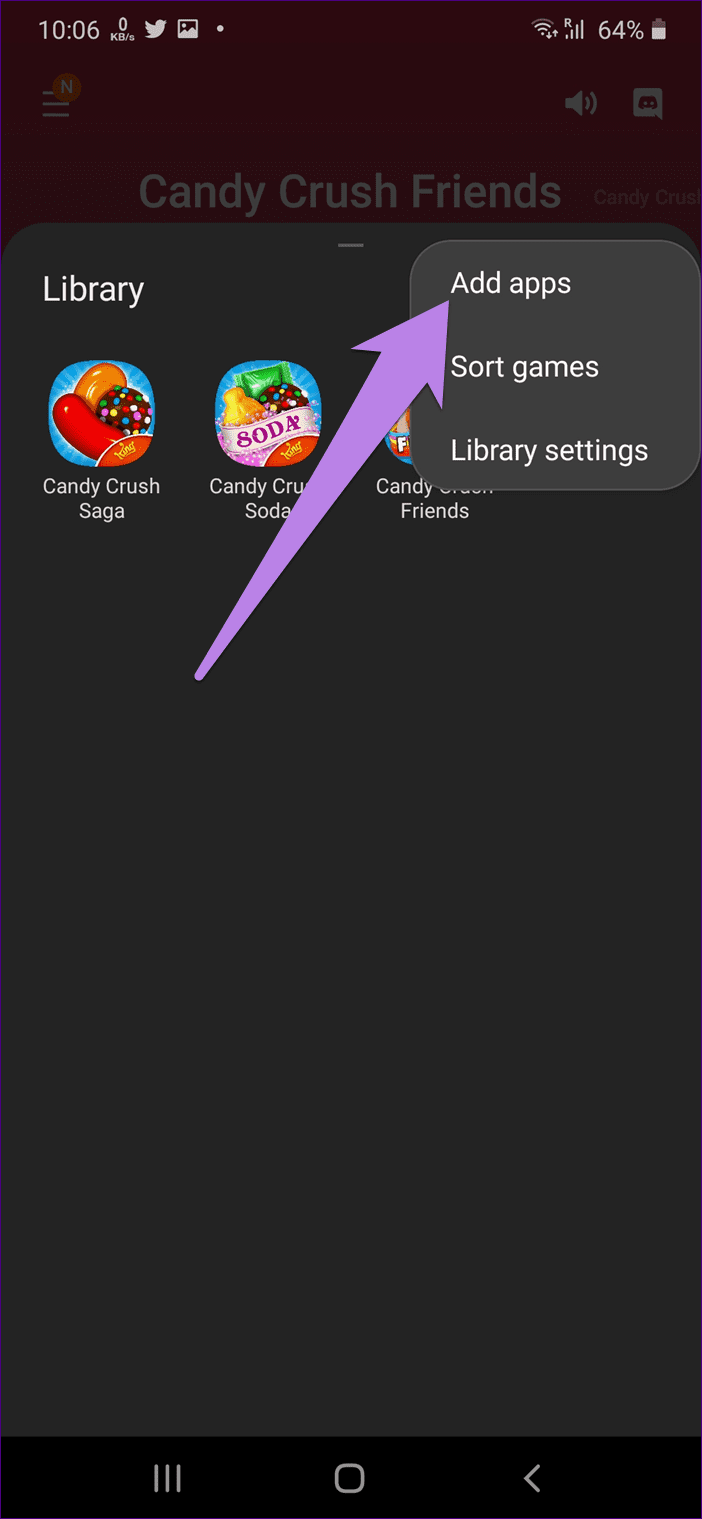
Paso 3: Elija su juego de la lista y presione Agregar en la parte superior.
Lee También Los 7 Mejores AntiMalware Para Windows
Los 7 Mejores AntiMalware Para Windows
Agregar o eliminar aplicaciones desde el panel de contexto
Como se mencionó anteriormente, puede usar aplicaciones adicionales en Game Launcher. Puede agregar hasta 4 aplicaciones como accesos directos. Si desea cambiar las aplicaciones predeterminadas, así es como se hace.
Paso 1: Inicie Game Launcher y abra cualquier juego.
2do paso: toca el ícono de recordatorio del juego presente en la esquina inferior izquierda.

Punto: Encontrarás opciones como grabación, capturas de pantalla, bloqueo de navegación, etc. dentro del icono.
Paso 3: Toca los tres puntos junto a la lista de aplicaciones. Agregue o elimine aplicaciones de la siguiente pantalla.
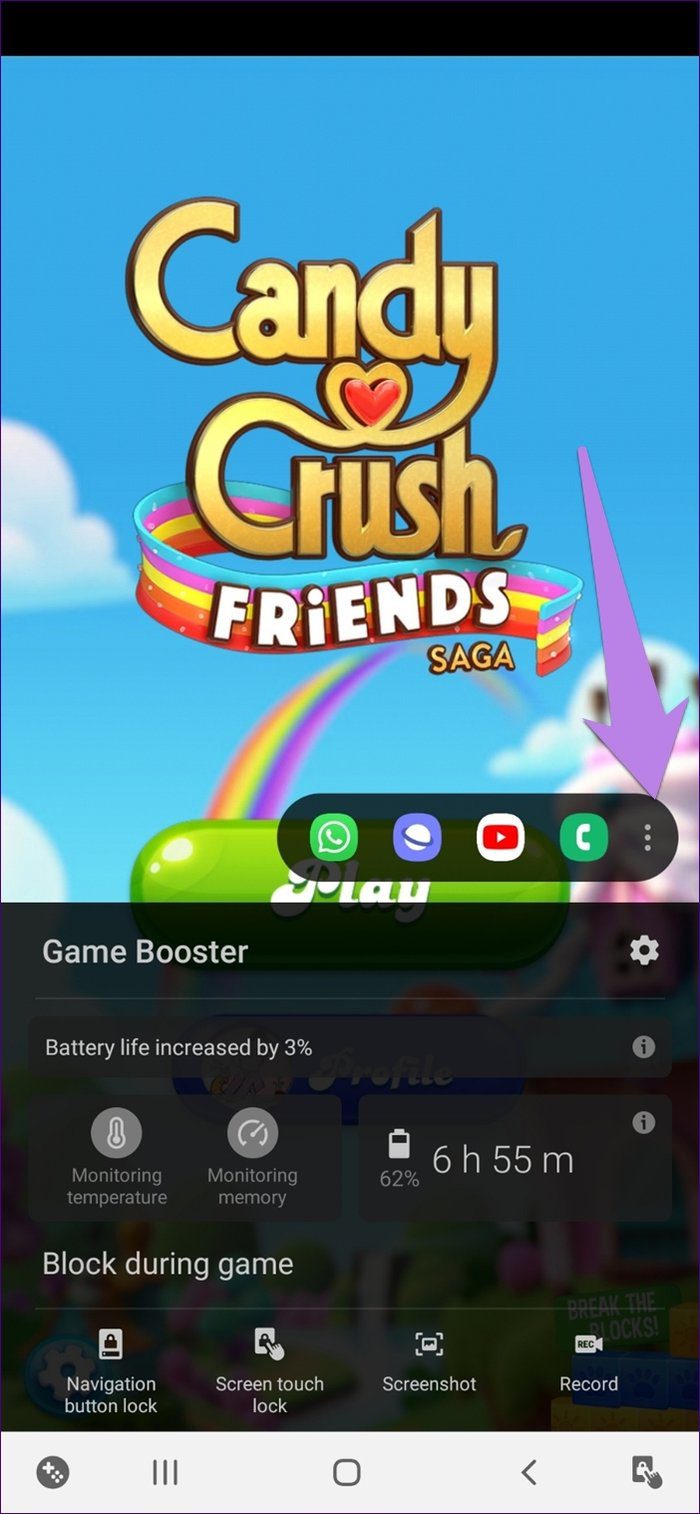
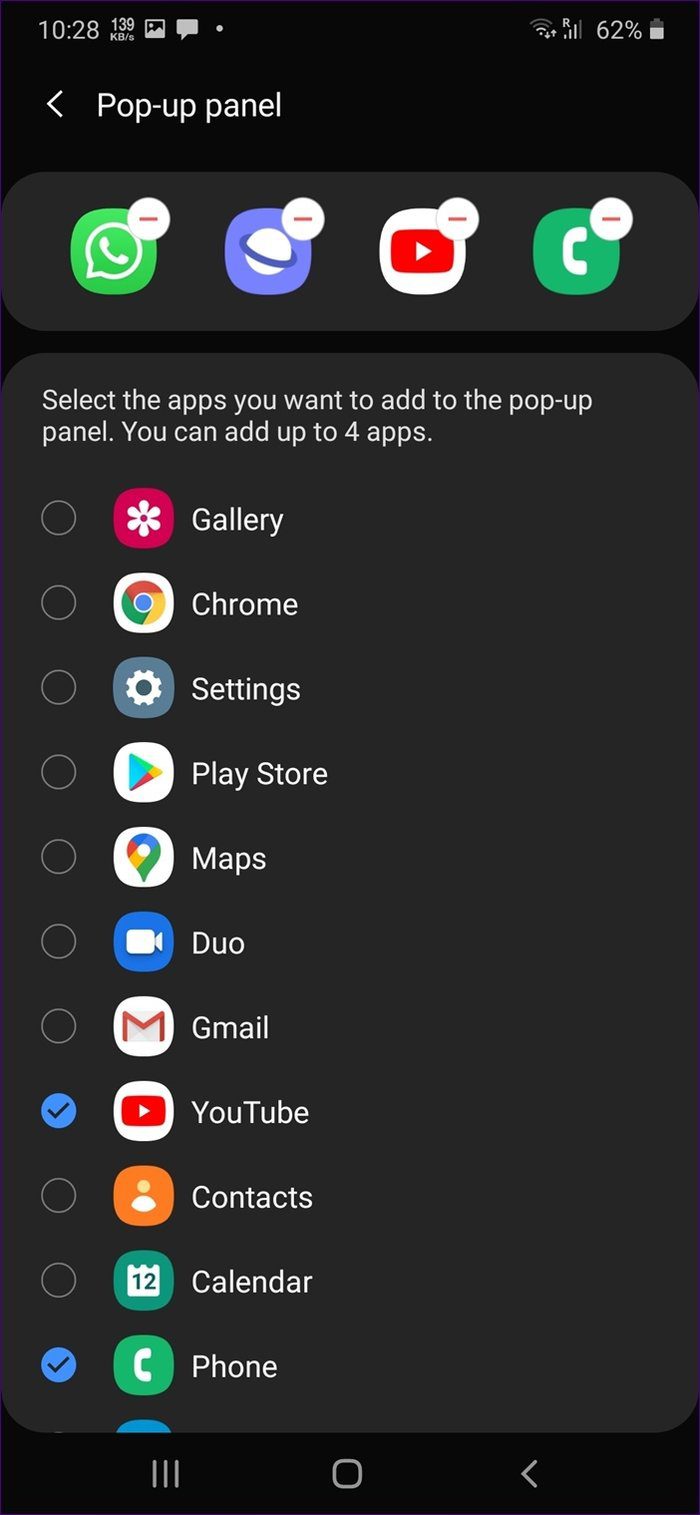
Tomar el control
Game Launcher puede parecer aterrador al principio, pero no lo es. Dale un poco de tiempo y te gustará. Cuando eso sucede, jugar juegos sin agregarlos a Game Launcher en teléfonos Samsung se sentirá incómodo.
Lee También Cómo Activar Windows Defender Directiva De Grupo
Cómo Activar Windows Defender Directiva De GrupoPróximo : ¿Te gusta jugar juegos de palabras? Echa un vistazo a estos 7 juegos de palabras geniales para tu teléfono Android en el siguiente enlace.
Si quieres conocer otros artículos parecidos a Cómo deshabilitar Game Launcher o eliminar aplicaciones de él en teléfonos Samsung puedes visitar la categoría Informática.

TE PUEDE INTERESAR